Utilizarea locațiilor favorite salvate
Înregistrați locația actuală sau locațiile vizitate frecvent și setați cu ușurință oricare dintre aceste locații ca destinație.
Salvarea locației actuale ca favorită
- Pe ecranul Hartă, apăsați
 ▶ Adăugare în agendă.
▶ Adăugare în agendă. - Vedeți detaliile locației care se va înregistra și apăsați Salvare.
Această locație este salvată ca favorită.
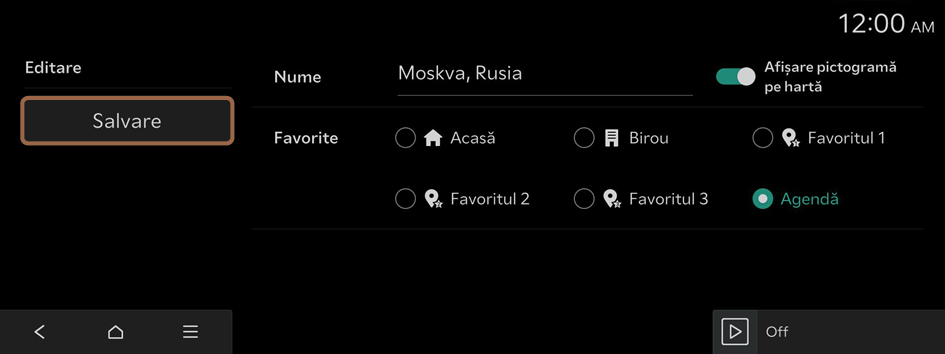
Salvarea unei locații căutate ca favorită
- Utilizați oricare dintre următoarele metode:
- • Pe ecranul principal, apăsați Hartă ▶
 .
. - • Pe panoul de control, apăsați butonul .
- • Pe ecranul principal, apăsați Hartă ▶
- Din ecranul Căutare, introduceți datele de locație precum numele locației, adresa sau coordonatele. ▶ Vedeți „Găsirea cu ușurință a unei rute”.
- Pe ecranul Hartă, apăsați Adăugare în agendă.
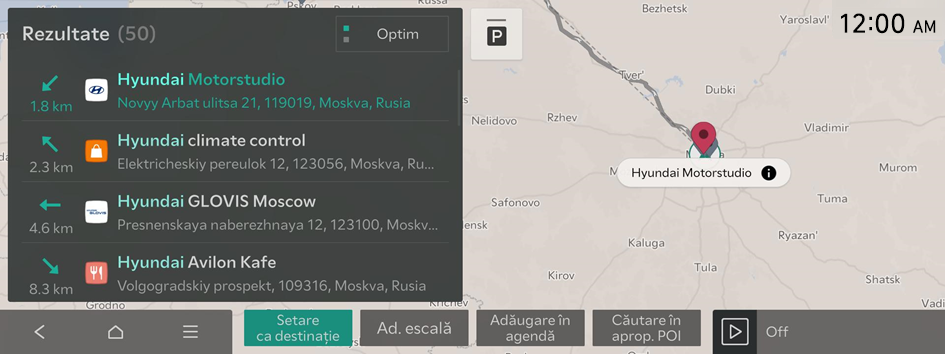
- Vedeți detaliile locației care se va înregistra și apăsați Salvare.
Această locație este salvată ca favorită.
Setarea unei locații salvate ca favorită, ca destinație
- Utilizați oricare dintre următoarele metode:
- • Pe ecranul principal, apăsați Hartă ▶
 .
. - • Pe panoul de control, apăsați butonul .
- • Pe ecranul principal, apăsați Hartă ▶
- Pe ecranul Căutare, apăsați Agendă.
- Selectați articolul setat ca destinație.
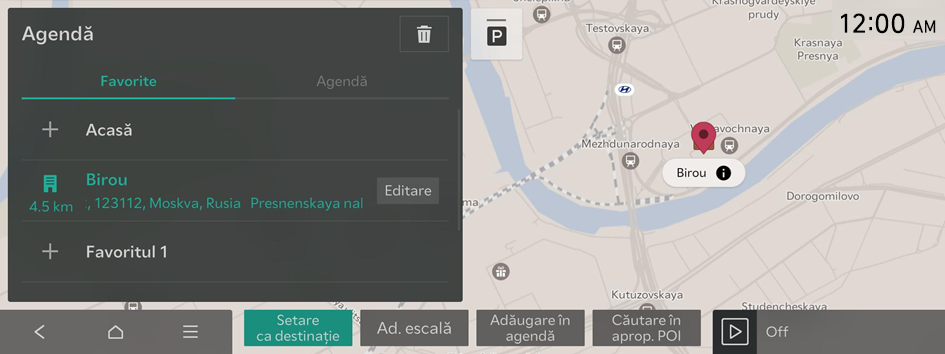
- Verificați locația destinației și apoi apăsați Setare ca destinație.
- Selectați ruta dorită din rezultatele căutării și apăsați Start depl. pe rută.
Editarea unei locații salvate ca favorită
- Utilizați oricare dintre următoarele metode:
- • Pe ecranul principal, apăsați Hartă ▶
 .
. - • Pe panoul de control, apăsați butonul .
- • Pe ecranul principal, apăsați Hartă ▶
- Pe ecranul Căutare, apăsați Agendă.
- Apăsați Editare de lângă articolul pentru care doriți să modificați informațiile.
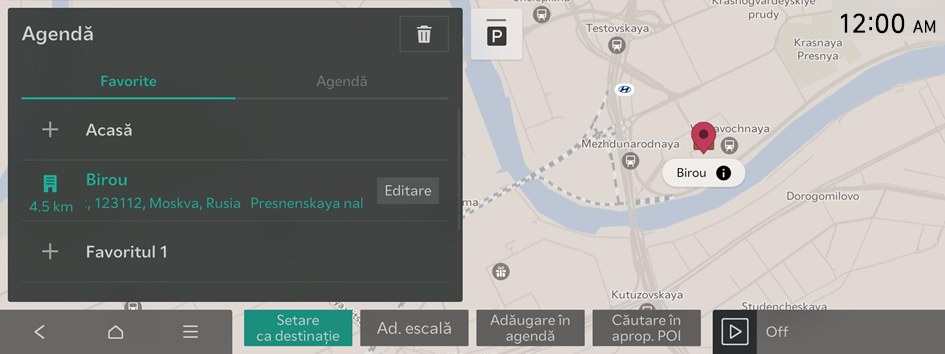
- După modificarea informațiilor, apăsați Salvare.
Ștergerea unei locații salvate ca favorită
- Utilizați oricare dintre următoarele metode:
- • Pe ecranul principal, apăsați Hartă ▶
 .
. - • Pe panoul de control, apăsați butonul .
- • Pe ecranul principal, apăsați Hartă ▶
- Pe ecranul Căutare, apăsați Agendă.
- Apăsați
 în lista de mai sus.
în lista de mai sus.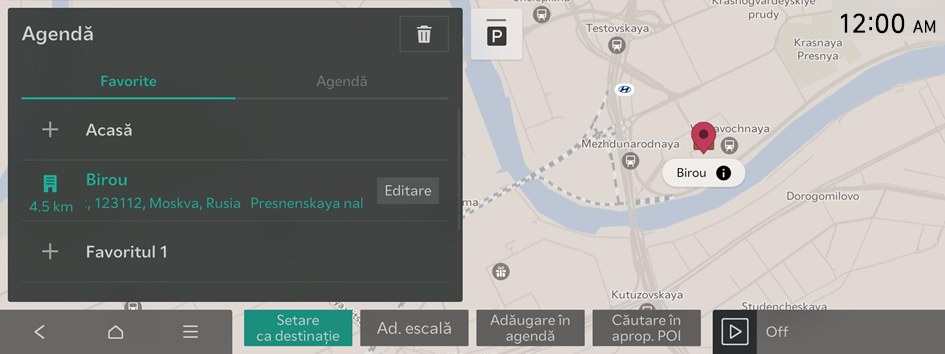
- Selectați destinația(iile) care se vor șterge și apăsați Ștergere.
Puteți șterge locația(iile) selectată(ă) sau toate locațiile.




